
Son güncelleme tarihi

Firestick'inizle ilgili uygulama veya sistem sorunları yaşıyorsanız, sorunları çözmek için onu yeniden başlatabilirsiniz. Bu kılavuz nasıl yapılacağını açıklar.
Bir Amazon Fire TV çubuğunuz (veya Firestick'iniz) varsa, bir sorunu giderirken veya istikrarsızlığı düzeltirken zaman zaman yeniden başlatmanız gerekebilir.
Firestick'inizi yeniden başlatmak, küçük uygulama ve sistem hatalarını düzeltmeye yardımcı olur ve sisteminize yeni bir başlangıç sağlar. Örneğin, almak için bir Fire TV Stick'i yeniden başlatmanız gerekebilir. Apple Müzik çalışıyor veya döküm Android'den Fire TV'ye YouTube.
Yeniden başlatmanın nedeni ne olursa olsun, aşağıdaki donanım veya yazılım seçeneklerini kullanarak Fire TV Stick'inizde bu basit işlemi nasıl gerçekleştireceğinizi göstereceğiz.
Amazon Firestick'i Yeniden Başlatma
Firestick'inizi yeniden başlatmak, sorunsuz bir görüntüleme deneyimi için uygulamaların ve sistem işlevlerinin doğru şekilde çalışmasını sağlayabilir. Donanım ve yazılım yeniden başlatma seçeneklerini kullanmak da aynı derecede basittir ve sisteminizin nasıl kurulduğuna ve çalıştığına bağlıdır.
Öncelikle, bir Fire TV Stick'i yeniden başlatmak için yazılım çözümünü kullanma seçeneğini kontrol edeceğiz.
Fire TV Stick'i yeniden başlatmak için:
- TV'nize veya ekranınıza bağlı olan Firestick'i açın.
- Ana ekrandan, uzaktan kumanda ile sağa kaydırın ve tıklayın. Ayarlar seçeneği (dişli simgesi) seçenekler çubuğunun sonunda.
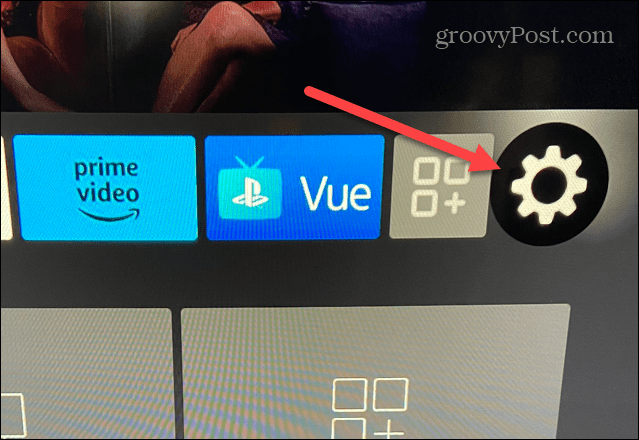
- bölümünden birkaç seçenek bulacaksınız. Ayarlar menüyü seçin ancak Ateş TV'm seçenek.
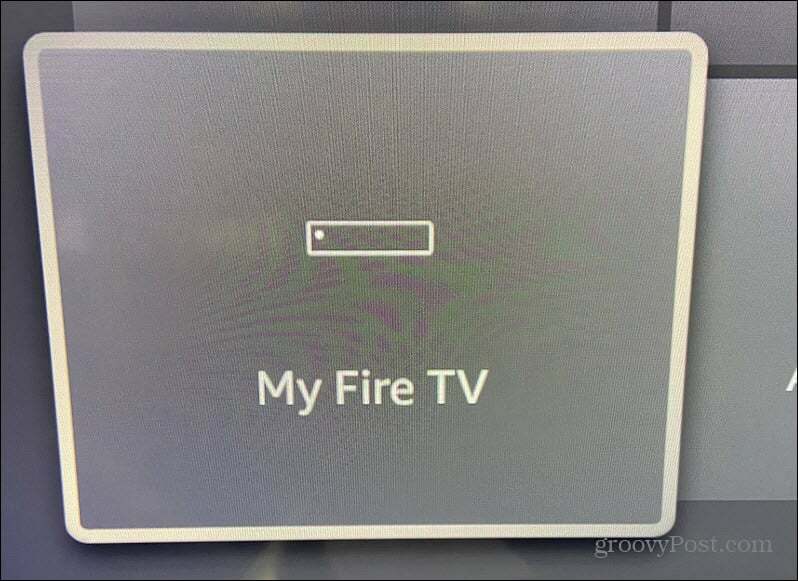
- Şimdi, içinde Ateş TV'm bölümünde, seçenekler listesini aşağı kaydırın ve Tekrar başlat listeden.
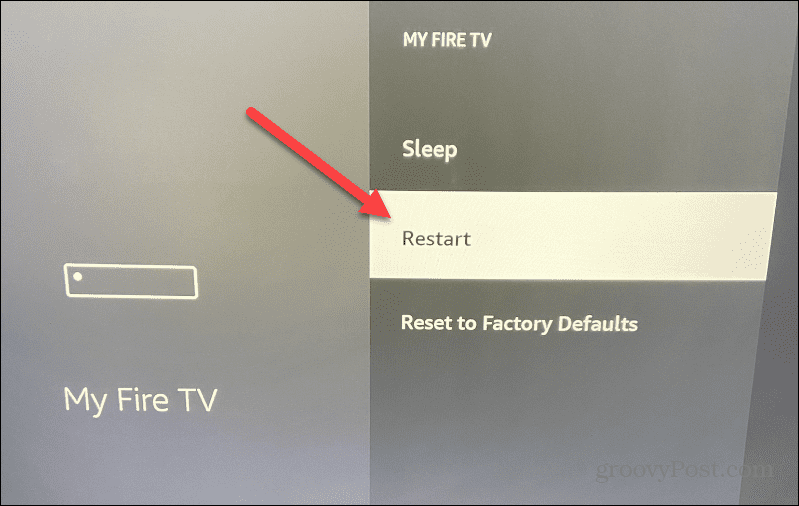
- seçin Tekrar başlat doğrulama mesajı göründüğünde düğmesine basın.
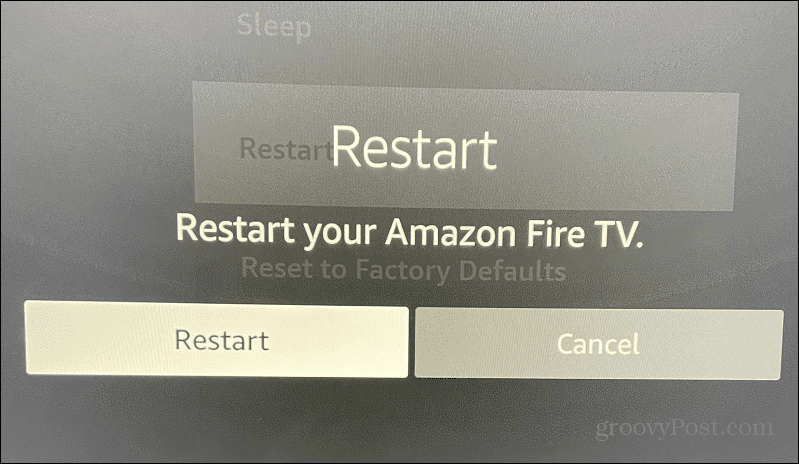
Firestick'iniz yeniden başlayacak ve yeniden başlatma sırasında kapanacaktır. Elbette, yeniden başlatma işlemi sırasında ekrandaki içerik kaybolacaktır. Başarılı bir yeniden başlatmanın ardından, açılırken Amazon / Fire TV açılış ekranını görmelisiniz.
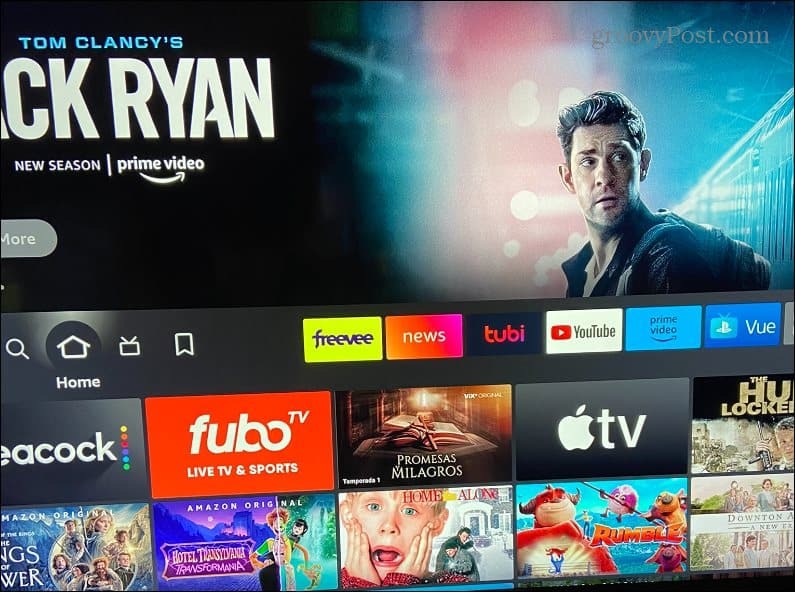
Tamamlandığında, favori içeriğinizi izlemeye başlamak için ana ekrana döneceksiniz. Ayrıca uzaktan kumandadaki bir düğmeye basarak uzaktan kumandanın bağlantısını yeniden kurmanız gerekebilir. Uzaktan kumandayı yeniden bağlamanız gerekirse, ekranda sizi bilgilendiren bir bildirim görüntülenecektir.
Firestick'inizi Nasıl Yeniden Başlatabilirsiniz?
Uzaktan kumandanız çalışmıyorsa veya Fire TV kullanıcı arabirimi, Firestick'inizi yeniden başlatmanıza izin vermiyorsa, yeniden başlatabilirsiniz. Firestick'inizi zor yoldan yeniden başlatmak basittir ancak güç kablosunun çıkarılmasını gerektirir. Bu seçeneği nadiren kullanmanızı öneririz; adından da anlaşılacağı gibi, cihazınız için zor.
Firestick'inizi yeniden başlatmak için:
- Güç kablosunu doğrudan Firestick'inizden çıkarın veya doğrudan duvardan ya da anahtarlı uzatma kablosu prizinden çekin.
- için güç kablosunu prizden çekin. 10 ile 15 saniye, böylece çubuk tamamen kapanır.

- Firestick'in güç kablosunu tekrar prize takın ve açılmasını ve karşılama ve ana ekranları açmasını bekleyin. Cihazınızın güç döngüsünün ardından, Firestick yeniden başlatılır ve onu başarıyla kullanabilmeniz gerekir. Bağlantıyı yeniden kurmak için uzaktan kumandaya basmanız gerekebileceğini unutmayın.

Bir Firestick arıyorsanız, ucuza bir tane almanızı sağlayan aşağıdaki seçeneklere göz atın.



Amazon.com Fiyatı 2023-01-04 tarihinde güncellendi - Bağlantılarımızı kullanarak satın alma işlemlerinden komisyon kazanabiliriz: Daha fazla bilgi
Amazon Fire TV'nizi Düzeltme
Amazon'un Fire TV'si, bir küp ve kullanımı kolay çubuklar dahil olmak üzere birçok biçimde gelir ve belirli TV markalarında yerleşik olarak bulunur. Yine de kullanıcı arabirimi, form faktörleri arasında tutarlı kalır ve cihazın yeniden başlatılması neredeyse aynıdır.
Fire TV'niz hangi form faktörüne sahip olursa olsun, bir uygulama veya sistem sorununu gideriyorsanız yukarıdaki adımları kullanmanız onu yeniden başlatmanıza olanak tanır.
Fire TV'de yeniyseniz, öğrenmek isteyebileceğiniz bazı şeyler var. Örneğin, tüm akıllı TV'ler ve harici akış cihazları, size reklam getirmek için davranışlarınızı izler. Ancak, iyi haber şu ki, Fire TV'de reklam izlemeyi sınırlama. Ayrıca, muhtemelen uygulamaları doğrudan TV'ye yüklemeye alışkınsınız, ancak tarayıcıdan Fire TV'ye uygulama ekleme.
Ve bir Alexa cihazınız varsa, bir Firestick'inizi eller serbest olarak kontrol etmek için yankı. Ek olarak, kullanmayı öğrenin Amazon Fotoğrafları ile Alexa sesli uzaktan kumanda TV'nizde.
Windows 11 Ürün Anahtarınızı Nasıl Bulursunuz?
Windows 11 ürün anahtarınızı aktarmanız veya yalnızca işletim sistemini temiz bir şekilde yüklemek için ihtiyacınız varsa,...
Google Chrome Önbelleği, Çerezler ve Tarama Geçmişi Nasıl Temizlenir
Chrome, çevrimiçi tarayıcı performansınızı optimize etmek için göz atma geçmişinizi, önbelleğinizi ve çerezlerinizi depolama konusunda mükemmel bir iş çıkarıyor. Onun nasıl...



